Créer des ensembles de règles Java (déconseillés)
Important
Les ensembles de règles Java ont été déconseillés depuis le 22 août 2023. Pour plus d’informations, consultez la page de dépréciation des fonctionnalités.
Le contrôle de version Java permet aux sites web et URL spécifiques d’être affectés à une version installée spécifique de Java. Vous pouvez créer des ensembles de règles pour configurer une application ou une URL pour utiliser une version spécifique de Java. Les règles sont déployées à l’aide du même processus que l’éditeur de règles FSLogix Apps.
Prérequis
- Téléchargez et installez :
- FSLogix Apps (Core Product).
- Éditeur de règles Java FSLogix Apps.
- Internet Explorer (Internet Explorer) 8 et versions ultérieures est pris en charge.
- Les applications doivent s’exécuter dans Internet Explorer (Internet Explorer) 7 ou version ultérieure.
- Java 1.6.0_10 ou version ultérieure est pris en charge.
- Java 1.4.2 et versions ultérieures est pris en charge pour la redirection.
- Les navigateurs Basés sur Microsoft Edge ou Chromium ne sont pas pris en charge.
Important
FSLogix prend uniquement en charge le contrôle de version Java sur les versions prises en charge d’Internet Explorer (IE).
Remarque
Si des règles sont modifiées, redémarrez les instances Internet Explorer pour les règles modifiées.
Problème : la fonctionnalité de blocage ActiveX d’Internet Explorer peut entraîner l’arrêt de la réponse des applets lors de l’utilisation du contrôle de version Java. Ajoutez le domaine contenant l’URL d’applet à la liste sites approuvés dans Internet Explorer comme solution de contournement.
Créer un jeu de règles d’application
Ouvrez l’éditeur de règle Java.
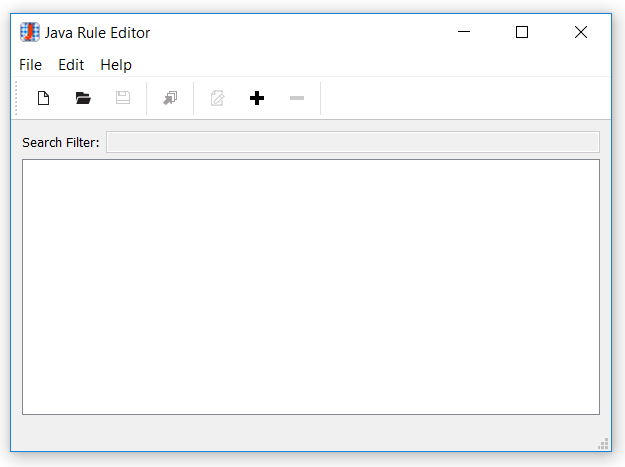
Figure 1 : Java RuleEditor
Dans l’Éditeur de règle Java, sélectionnez Modifier, puis Ajouter.
Sélectionnez Application comme type.
Spécifiez l’emplacement de l’exécutable.
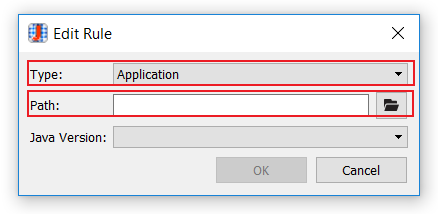
Figure 2 : Java RuleEditor - Nouvelle application
Sélectionnez Fichier, puis enregistrez le fichier projet Java.
Sélectionnez Fichier, puis Générer pour générer les fichiers de règle Java.
Deux (2) fichiers sont créés, un (1) fichier d’ensemble de règles (.fxr) et un (1) fichier d’affectation (.fxa).
Déployez les fichiers, consultez Déploiement des ensembles de règles et des fichiers d’affectation.
Créer un jeu de règles d’URL
Ouvrez l’éditeur de règle Java.
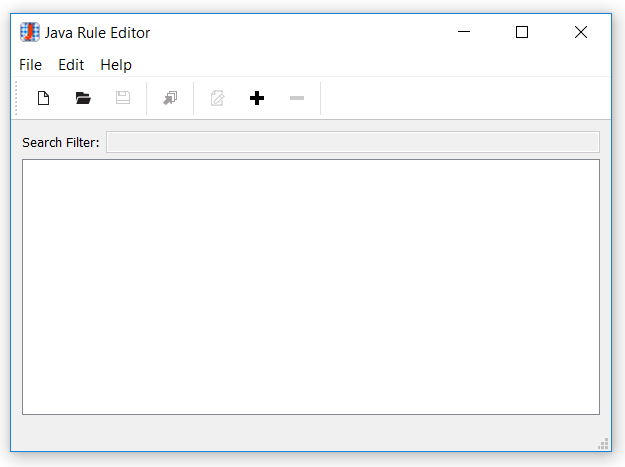
Figure 3 : Java RuleEditor
Dans l’Éditeur de règle Java, sélectionnez Modifier, puis Ajouter.
Sélectionnez l’URL comme type.
Spécifiez l’URL (absolue ou à l’aide de caractères génériques).
- Le protocole peut être
http,httpsou*.*correspond à http ou https. Par exemple*://contoso.com, il correspondhttp://contoso.comà ethttps://contoso.com. - Les sous-domaines peuvent être spécifiés en tant que
*.. En guise d’exemplehttps://*.contoso.com, correspondwww.contoso.comà ,test.contoso.cometcontoso.com. - Le chemin
*correspond à l’URL complète sous laquelle*est spécifié. Par exemple,https://contoso.com/*correspond à l’ensemble du domaine ethttps://contoso.com/app/*correspond à tout ce qui se trouve dans le chemin d’accès sous l’application.
- Le protocole peut être
Spécifiez la version de Java à utiliser dans la liste déroulante (par exemple, 1.6.0_45).
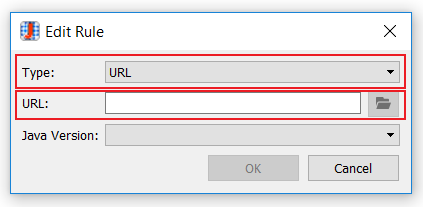
Figure 4 : Java RuleEditor - Nouvelle URL
Sélectionnez Fichier, puis enregistrez le fichier projet Java.
Sélectionnez Fichier, puis Générer pour générer les fichiers de règle Java.
Un fichier XML est créé.
Déployez le fichier, consultez Déploiement des ensembles de règles et des fichiers d’affectation.
Remarque
- Si la dernière version de Java est sélectionnée dans le champ Version Java, le contrôle de version Java et les fonctionnalités associées sont effectivement désactivés pour l’URL donnée.
- La version Java sélectionnée doit être installée sur l’ordinateur client ou la règle ne fonctionnera pas. Plusieurs versions de Java peuvent être installées côte à côte. Les versions principales de Java ne sont pas en conflit les unes avec les autres, car elles s’installent dans un répertoire unique. Toutefois, les versions Java qui sont la même version principale, mais différentes versions mineures s’installent dans le même répertoire par défaut. Vous pouvez simplement modifier le chemin pendant l’installation pour éviter ce problème.
- Dans presque tous les cas, les versions 32 bits de Java doivent être utilisées. En règle générale, uniquement s’il existe des instructions spécifiques pour utiliser Java 64 bits, il doit être testé avant les versions 32 bits.